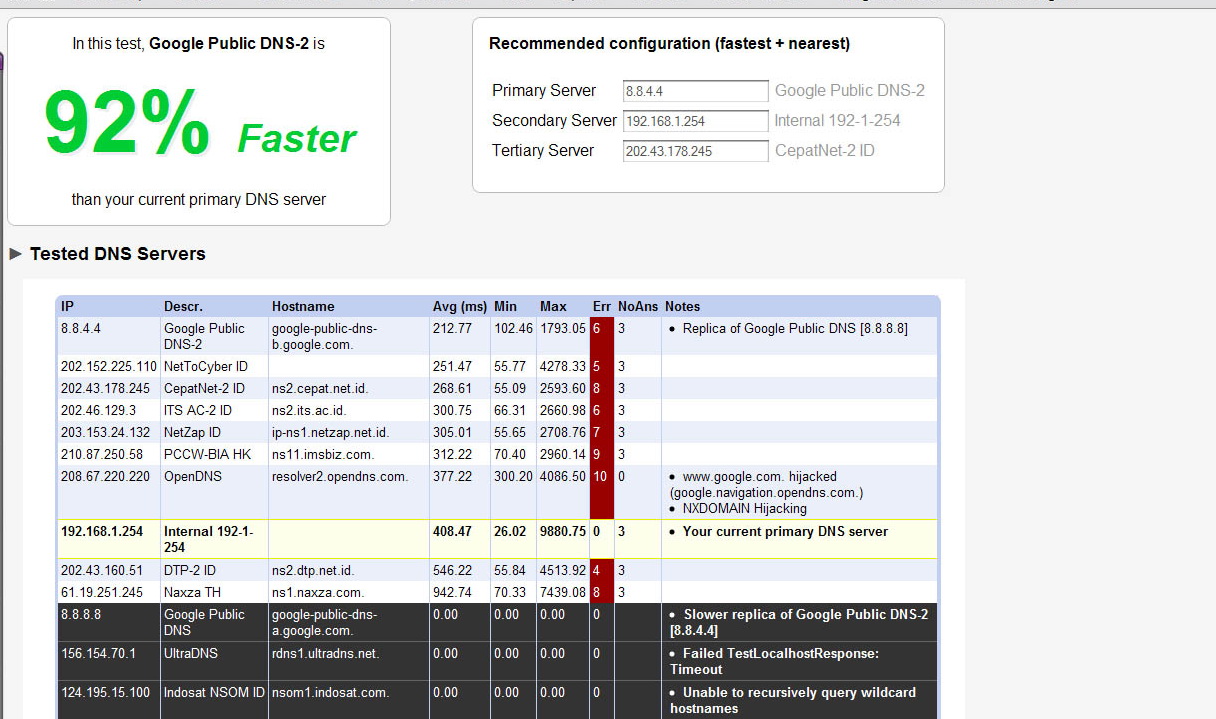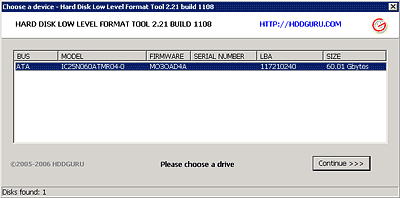Title Description
Introduction and Getting Started
Introduction & Visual Basic Overview (04:19)
The VB 6 Environment (window orientation) (03:22)
The VB 6 Environment (placing controls on form) (05:47)
The First Project (Hello World) (05:04)
Writing Code (06:25)
Modifications to Hello World (05:44)
Saving and Running the Project (04:55)
Common errors, Debugging (03:28)
Code Window Views (03:23)
Naming Rules and conventions for controls (04:47)
Form Properties (startup position, window state, Visible) (03:22)
More Controls and Code
Text Box vs. Label (03:36)
Frames with Options Buttons & Check Boxes (06:58)
Images (using graphical images on the form) (04:16)
Multiple Control manipulation (08:12)
User-Friendly Features (Access keys, Tab Index) (05:11)
User-Friendly Features (default, cancel properties) (02:42)
Tab Stop, Focus, Max Length, Tool Tips (05:11)
Code for user convenience (clearing text boxes, labels, Set Focus) (05:23)
VB color Constants, Font object, With-End With Coding (08:05)
Concatenation (08:31)
Demo of Name & Address Maker-User Perspective (05:53)
Demo of Name & Address Maker-Programmer Perspective (06:16)
Variables and Code for Calculations
What is variable? (04:18)
Variables vs. Constants (03:06)
Data Types supported by VB (03:30)
Naming rules and conventions for Variables: Option Explicit (05:01)
The VAL Function and Calculations (05:24)
Putting it together - Book Sales Program (part 1) (04:17)
Formatting for output (04:18)
Accumulating & Module-Level Variables (05:50)
Book Sales Program (Wrap up) (05:16)
Another Demo - Shipping Charges (04:19)
Coding Decision (IF-Else)
Project Overview - Coffee Sales (05:39)
Variables; IF - THEN - ELSE statements (05:26)
Using IF Statements with the MsgBox Function (05:31)
Clear button with message boxes (02:57)
The CALL Statement (05:29)
Other options with message boxes (02:15)
Another demonstration program - More data validation (03:13)
UCase/Lease functions (03:20)
Debugging, Immediate Window, Stand-alone Projects
Using Breakpoints; Stepping through code (05:10)
Using the Immediate Window (03:45)
Common Errors and Things to Avoid (05:46)
Using the Object Browser (04:04)
The Form Icon; Creating an Executable Project (.EXE file) (04:17)
Other Event Procedures
MsgBox vs. the Input Box (07:05)
Click and Change Events (05:31)
GotFocus/LostFocus Events (04:46)
KeyPress and Mouse Events (03:41)
Form Load and Form Activate Events (04:25)
More on LostFocus, SetFocus and the Visible Property (04:37)
Miscellaneous Form Properties (04:15)
Validate Event (03:41)
Creating Menus
The Menu Editor (04:49)
Creating Submenus and Flyout Menus (05:33)
More menu options (06:33)
Adding and About Form with a Menu item (03:13)
Adding a menu to an existing Project (06:47)
Wrapping up the menu demo (enabled property) (04:10)
VTC Microsoft Visual Basic 6 8-Hour Training CD
Link Download:
================================================== ===========
VTC - Microsoft Visual Basic 6 Advanced Tutorials
Title: Microsoft Visual Basic 6 Advanced
Author: Arthur L. Lee
SKU: 33144
ISBN: 1930519125
Release Date: 2000-07-26
Duration: 4 hrs / 56 lessons
Captions: No
Compatibility: Vista/XP/2000, OS X, Linux
QuickTime 7, Flash 8
Details:
Microsoft Visual Basic 6 is a versatile language, usable for business applications, database interface, gaming applications, and even for presentations. In Virtual Training Company's Visual Basic 6 Advanced tutorial, Professor Arthur Lee will take your Visual Basic skills to the next level by showing you multiple form projects, code for multiple forms, sequential forms, and much more. Begin to expand your knowledge of Visual Basic now by clicking on one of the topics below.
Title Description
Multiple Form Projects
Single vs. Multiple forms (05:54)
Start-up Object (05:35)
Unload vs. Hide (03:59)
About form template (03:31)
Removing forms (03:52)
Code for multiple forms
Writing code for multiple forms (06:48)
Common errors (03:06)
.BAS module & Sub Main (03:12)
The List Box and Combo Box controls
Which to use: List box or Combo box? (02:27)
Entering items into the list (06:08)
ListIndex, ListCount and Sorted properties (06:33)
Code to alter the list; Change, LostFocus events (05:38)
RemoveItem, Clear methods (03:18)
AddItem; Preventing user erros (03:30)
Looping
Do - Loops (pre-test vs. post-test) (04:37)
For - Next Loops (04:37)
Nexted Loops (03:50)
Avoiding problems with loops (02:54)
Control Arrays
Creating an array of command buttons (06:04)
The Index Property (03:39)
Problems with control arrays (05:07)
Another control array demo (04:36)
Using loops with control arrays (02:57)
The Case structure & control arrays (04:04)
Printing output
PrintForm vs. Printer.Print method (03:35)
Print zones, TAB, SPC functions (04:02)
Changing font properties while printing (02:01)
Printing within a loop (List/Combo box lists) (02:16)
Using CurrentX and CurrentY methods to print (02:09)
Miscellaneous Items
Common Dialog Control (05:56)
OLE (Object Linking Embedding) (03:06)
Mouse Events (03:37)
Mouse Pointer shape (04:00)
Automatic DragDrop (04:35)
Database Access
Database Overview (02:48)
Data Control Properties (03:21)
Creating navigational buttons (05:49)
Adding/Deleting records (03:05)
Searching the database (03:31)
Sequential Files
Demo of Sequential File Program (04:48)
Form Load Event (retrieving the data file) (05:03)
Writing data to the file (saving) (05:03)
Add, Remove, Clearing items (03:00)
Form Unload Event (04:23)
Random Files
Overview, .BAS module for Random File (07:27)
Opening & accessing the file (09:54)
Calling procedures (05:28)
Add records procedure (04:41)
Delete records procedure (04:21)
Update/Browse procedure; Conclusion of Demo (05:26)
Compiling and Distributing the application
Project Options Properties (04:26)
Compiling options; Executable files (04:48)
The Package & Deployment Wizard (08:14)
The Deployment steps (05:22)
The Uninstall option (01:34)
Credits
Link Download:
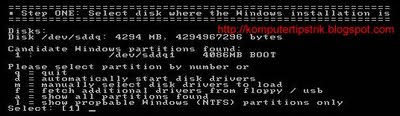






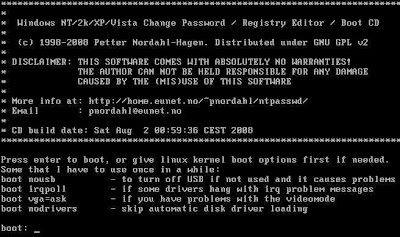


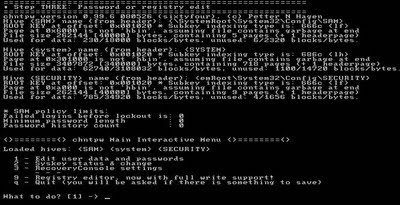

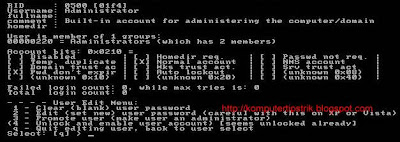





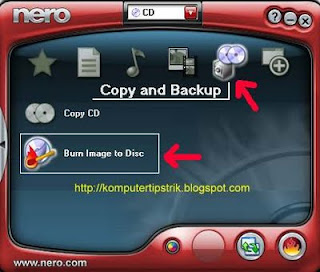
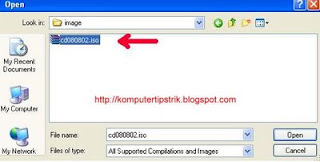
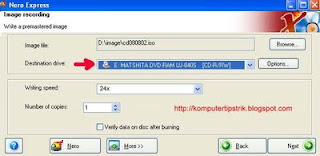



 hehe...
hehe...